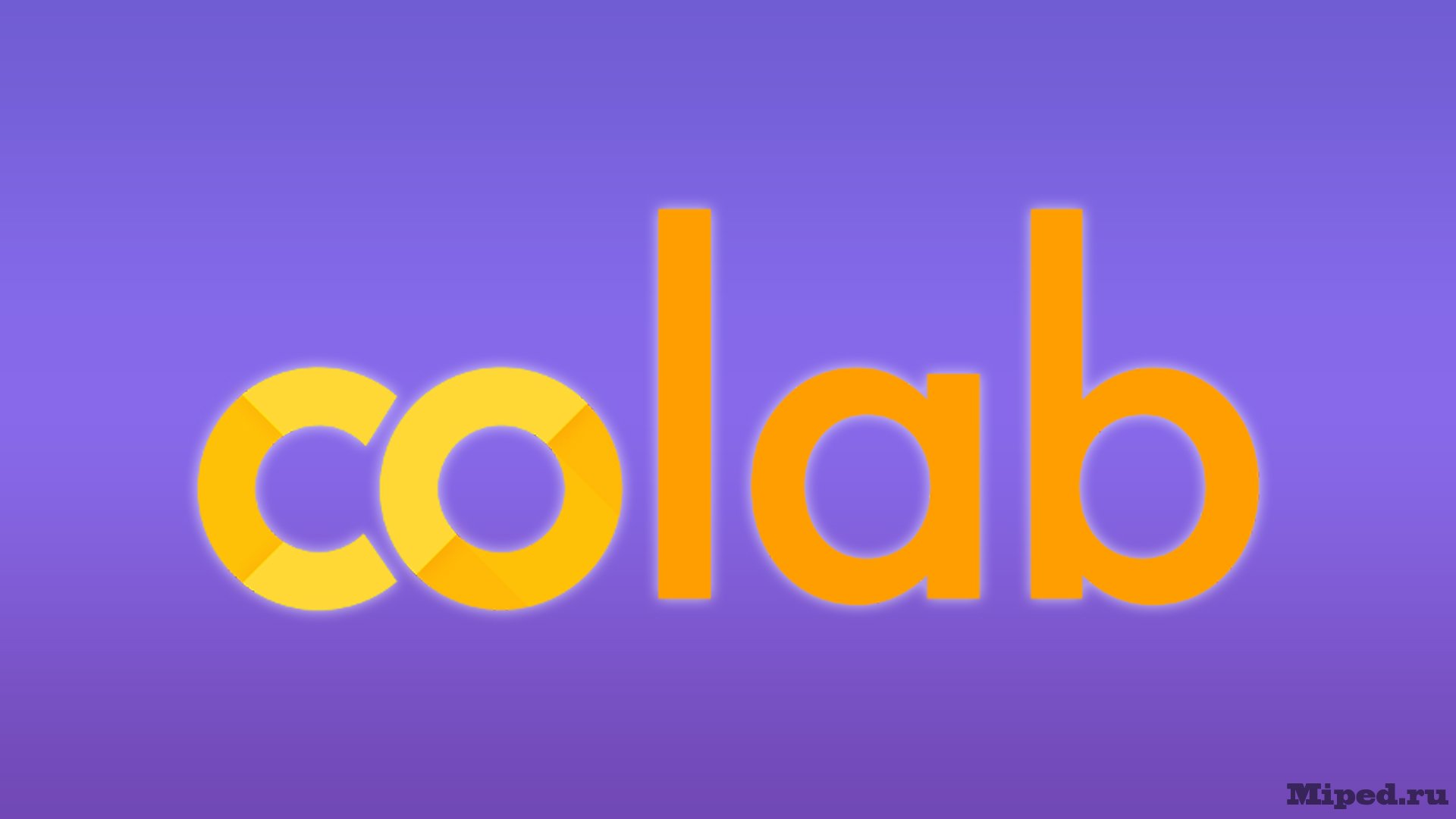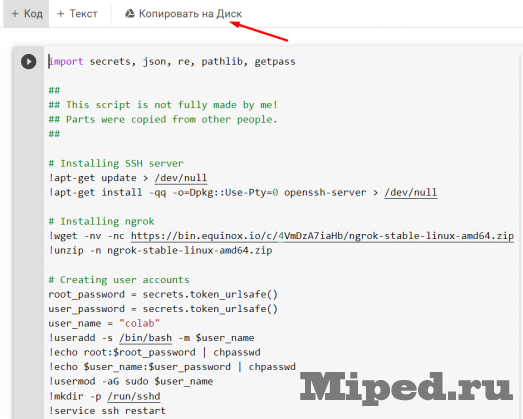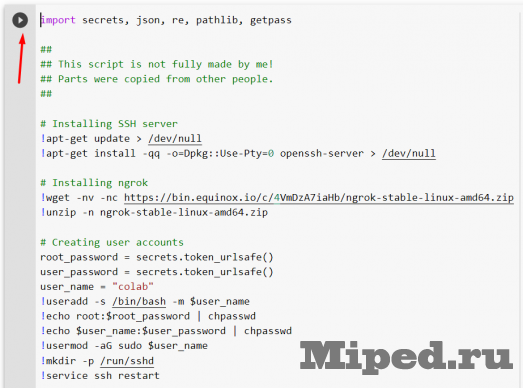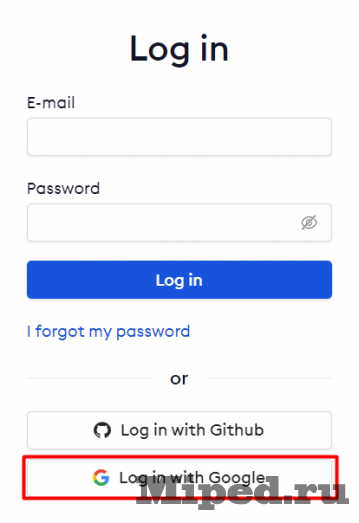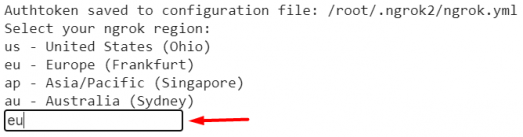Получаем бесплатный выделенный сервер от Google Colab
В этой статье мы получим выделенный сервер от Google, при помощи пары действий, все абсолютно бесплатно и не потребует много времени.
Приступим к получению:
Во-первых переходим на страницу по ссылке и копируем на Google Диск:
Запускаем скрипт при помощи специальной кнопки:
Ожидаем пару минут и листаем страницу кода вниз:
Открываем ссылку, указанную в документе:
Авторизуемся при помощи Google аккаунта:
Копируем Authtoken, который находится в разделе «Your Authtoken»:
Возвращаемся в документ и вставляем токен в поле, нажимаем Enter:

Выбираем страну, советую выбирать «us», «eu» не всегда работает:
Копируем команду для подключения к дедику:
Вставляем ее в командную строку и нажимаем Enter:
Далее необходимо из документа взять «colab password»:
И ввести его в командную строку для авторизации:

Все, выделенный сервер готов к вашим услугам!
Texnologiyalar
Получаем бесплатный выделенный сервер от Microsoft